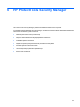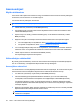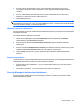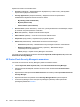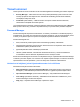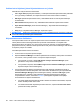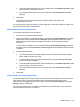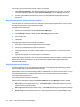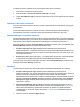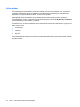ProtectTools (select models only) - Windows XP, Windows Vista, Windows 7
Table Of Contents
- Johdanto: tietoturva
- Käytön aloittaminen
- Järjestelmän asetusten määrittäminen
- Sovellusten asetusten määrittäminen
- Hallintatyökalujen lisääminen
- HP ProtectTools Security Manager
- Asennusohjeet
- Yleiset toiminnot
- Password Manager
- Verkkosivut tai ohjelmat, joissa kirjautumistunnusta ei ole vielä luotu
- Verkkosivut tai ohjelmat, joissa kirjautumistunnus on jo luotu
- Kirjautumistunnusten lisääminen
- Kirjautumistunnusten muokkaaminen
- Kirjautumistunnusvalikon käyttäminen
- Kirjautumistunnusten järjesteleminen luokkiin
- Kirjautumistunnusten hallinta
- Salasanan vahvuuden arvioiminen
- Password Manager -kuvakkeen asetukset
- Asetukset
- Valtuustiedot
- Oma henkilökorttisi
- Omien asetusten määrittäminen
- Tietojen varmuuskopiointi ja palauttaminen
- Sovellusten lisääminen
- Suojaussovellusten tila
- Password Manager
- Drive Encryption for HP ProtectTools (vain tietyt mallit)
- Privacy Manager for HP ProtectTools (vain tietyt mallit)
- Asennusohjeet
- Privacy Managerin avaaminen
- Privacy Manager -varmenteiden hallinta
- Privacy Manager -varmenteen pyytäminen ja asentaminen
- Privacy Manager -varmenteen tietojen tarkasteleminen
- Privacy Manager -varmenteen uudistaminen
- Oletusarvoisen Privacy Manager -varmenteen määrittäminen
- Privacy Manager -varmenteen poistaminen
- Privacy Manager -varmenteen palauttaminen
- Privacy Manager -varmenteen kumoaminen
- Luotettujen yhteyshenkilöiden hallinta
- Yleiset tehtävät
- Privacy Managerin käyttäminen Microsoft Outlookissa
- Privacy Managerin käyttäminen Microsoft Office 2007 -asiakirjassa
- Privacy Managerin asetusten määrittäminen Microsoft Officea varten
- Microsoft Office -asiakirjan allekirjoittaminen
- Allekirjoitusrivin lisääminen Microsoft Word- tai Microsoft Excel -asiakirjoja allekirjoitettaessa
- Microsoft Office -asiakirjan salaaminen
- Microsoft Office -asiakirjan salauksen poistaminen
- Salatun Microsoft Office -asiakirjan lähettäminen
- Allekirjoitetun Microsoft Office -asiakirjan tarkasteleminen
- Salatun Microsoft Office -asiakirjan tarkasteleminen
- Privacy Managerin käyttäminen Windows Live Messengerissä
- Privacy Manager Chat -istunnon käynnistäminen
- Privacy Managerin asetusten määrittäminen Windows Live Messengeriä varten
- Keskusteleminen Privacy Manager Chat -ikkunassa
- Keskusteluhistorian tarkasteleminen
- Lisätoiminnot
- Asennusohjeet
- File Sanitizer for HP ProtectTools
- Hävittäminen
- Vapaan tilan tyhjennys
- Asennusohjeet
- Yleiset tehtävät
- Hävittämisen käynnistäminen näppäinyhdistelmän avulla
- File Sanitizer -kuvakkeen käyttäminen
- Yhden pääoman manuaalinen hävittäminen
- Kaikkien valittujen kohteiden manuaalinen hävittäminen
- Vapaan tilan tyhjennyksen manuaalinen käynnistäminen
- Hävittämisen tai vapaan tilan tyhjennyksen keskeyttäminen
- Lokitiedostojen tarkasteleminen
- Device Access Manager for HP ProtectTools (vain tietyt mallit)
- LoJack Pro for HP ProtectTools
- Vianmääritys
- Sanasto
- Hakemisto
Yleiset toiminnot
Tähän ryhmään kuuluvien sovellusten avulla voit hallita digitaalisen henkilöllisyytesi erilaisia aspekteja.
●
Security Manager – Tällä toiminnolla voit luoda ja hallita pikalinkkejä, joiden avulla voit avata
sivustoja ja ohjelmia sekä kirjautua niihin todentamalla henkilöllisyytesi Windows-salasanan,
sormenjäljen tai älykortin avulla.
●
Credentials (Valtuustiedot) – Tällä toiminnolla voit helposti vaihtaa Windows-salasanan,
rekisteröidä sormenjälkiä tai asentaa älykortin.
Jos haluat lisätä muita sovelluksia, napsauta kojelaudan vasemmassa alakulmassa olevaa [+] Discover
more (Tutustu tarkemmin) -painiketta. Järjestelmänvalvoja voi poistaa tämän painikkeen käytöstä.
Password Manager
Password Managerilla kirjautuminen Windowsiin, sivustoihin ja sovelluksiin on entistä helpompaa ja
turvallisempaa. Sen avulla voit luoda aiempaa vahvempia salasanoja, joita ei tarvitse kirjoittaa ylös tai
muistaa, ja sen jälkeen kirjautua nopeasti sormenjäljellä, älykortilla tai Windows-salasanalla.
Password Managerilla voit
●
lisätä, muokata tai poistaa kirjautumistunnuksia Manage (Hallitse) -välilehdestä
●
käynnistää oletusselaimen ja kirjautua mihin tahansa sivustoon tai ohjelmaan niiden asetusten
määrittämisen jälkeen pikalinkkien avulla
●
järjestellä pikalinkit luokkiin vetämällä ja pudottamalla
●
tarkistaa yhdellä vilkaisulla, vaarantavatko salasanasi tietoturvan, ja luoda automaattisesti
monimutkaisen vahvan salasanan käytettäväksi uusien sivustojen kanssa.
Monet Password Managerin toiminnoista ovat käytettävissä myös napsauttamalla Password Manager
-kuvaketta, joka tulee näyttöön, kun verkkosivu tai ohjelman kirjautumisnäyttö on avattuna. Kuvaketta
napsauttamalla voit avata pikavalikon, jossa voit valita jonkin seuraavista vaihtoehdoista.
Verkkosivut tai ohjelmat, joissa kirjautumistunnusta ei ole vielä luotu
Pikavalikossa näkyvät seuraavat vaihtoehdot:
●
Add [somedomain.com] to the Password Manager (Lisää [jokintoimialue.com] Password
Manageriin) – Mahdollistaa kirjautumistunnuksen luonnin nykyistä kirjautumisnäyttöä varten.
●
Open Password Manager (Avaa Password Manager) – Käynnistää Password Managerin.
●
Icon settings (Kuvakkeen asetukset) – Mahdollistaa niiden tilanteiden määrittämisen, joissa
Password Manager -kuvake tulee näyttöön.
●
Help (Ohje) – Näyttää Password Manager -ohjelmiston ohjeen.
Yleiset toiminnot 27